win11连接wifi显示无法访问Internet怎么办? Win11电脑连不上wifi的三种解决办法
Win11连接wifi显示无internet该怎么办?电脑连接wifi,显示无internet连接,这是有使用Win11系统用户遇到的网络问题,不知道怎么解决,这篇文章是本站给遇到这个问题用户带来的解决Win11连接wifi显示无Internet问题方法,方法很多,大家选择适合自己的就行。

方法一:
1、按 Win + S 组合键,或点击底部任务栏开始旁的搜索图标,在打开的Windows 搜索窗口,搜索框输入服务,然后点击打开系统给出的最佳匹配服务应用;

2、服务窗口,找到并双击打开 WLAN AutoConfig ,如果此服务没有启动,需要启动;

方法二
1、首先,按 Win 键,或点击任务栏上的开始图标,然后点击所有应用下的设置(Win+i);

2、设置窗口,找到并点击疑难解答(建议的疑难解答、首选项和历史记录);

3、选项下,点击其他疑难解答;

4、最常用下,点击Internet 连接右侧的运行;

5、Internet 连接窗口,系统会自动帮助你解决Win11连接wifi显示无internet问题;

方法三
1、按 Win 键,或点击开始图标,在打开的已列出来的应用中,点击设置;

2、设置窗口,左侧点击网络 & Internet,右侧点击高级网络设置(查看所有网络适配器,网络重置);

3、更多设置下,点击网络重置(将所有网络适配器重置为出厂设置);

4、网络重置,会有段说明:这将删除所有网络适配器然后重新安装它们,并将其他网络组建设回为原始设置。确定没问题后,再点击立即重置即可;

5、点击后,系统会弹出确实要重置网络设置吗?提示界面,点击是,会删除当前电脑中所有网络设备的驱动,然后重新安装;

注:在进行网络重置前,可以先准备好支持离线安装的网卡驱动,比如驱动总裁网卡版,以便在网络重置失败后进行安装。

以上就是Win11连接wifi显示无internet的多种解决方法,希望大家喜欢,请继续关注脚本之家。
相关推荐:
win11怎么添加隐藏wifi? win11连接隐藏无线网wifi的技巧
win11怎么查看wifi密码? windows11查看wifi网络密码的技巧
相关文章
 Win11怎么找到网络适配器的驱动程序,本文就为大家带来了详细找回方法,需要的朋友一起看看吧2022-03-26
Win11怎么找到网络适配器的驱动程序,本文就为大家带来了详细找回方法,需要的朋友一起看看吧2022-03-26
Win11提示打印机错误0X00000040指定的网络名不再怎么办?
Win11提示打印机错误0X00000040指定的网络名不再怎么办?这是因为网络名冲突,重新连接就能解决,下面我们就来看看Win11指定的网络名不再可用的解决办法2022-03-24
Win11系统WiFi间歇性断网如何解决?WiFi间歇性断网解决方法
这篇文章主要介绍了Win11系统WiFi间歇性断网如何解决?WiFi间歇性断网解决方法的相关资料,需要的朋友可以参考下本文详细内容。2022-03-24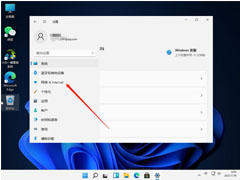
Win11不能访问网络位置怎么办?Win11不能访问网络位置的解决方法
有小伙伴反应Win11不能访问网络位置怎么办?下文就为大家带来了Win11不能访问网络位置的解决方法,需要的朋友一起看看吧2022-03-23 有网友反应Win11电脑连网显示无internet访问权限怎么版?本文就为大家带来了详细的解决方法,需要的朋友一起看看吧2022-03-23
有网友反应Win11电脑连网显示无internet访问权限怎么版?本文就为大家带来了详细的解决方法,需要的朋友一起看看吧2022-03-23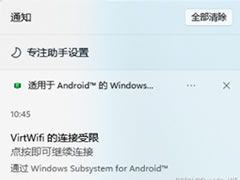
Win11安卓子系统virtwifi无法联网怎么办?virtwifi无法联网的解决方法
这篇文章主要介绍了Win11安卓子系统virtwifi无法联网怎么办?virtwifi无法联网的解决方法的相关资料,需要的朋友可以参考下本文详细内容。2022-03-22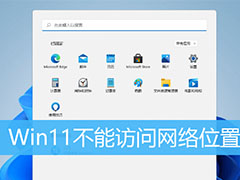
Win11提示0x800704cf错误怎么办? Win11不能访问网络位置的解决方法
Win11提示0x800704cf错误怎么办?win11系统中的共享文件不能打开,提示“错误代码:0x800704cf 不能访问网络位置”,该怎么办呢?下面我们就来看看Win11不能访问网络位置的2022-03-22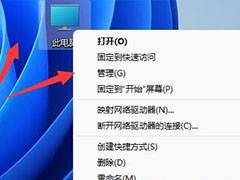
Win11提示网络发现已关闭怎么办? win11网络发现无法启用的解决办法
Win11提示网络发现已关闭怎么办?win11系统无法使用网络,在设置网络的时候,提示网络发现已关闭,该怎办呢?下面我们就来看看win11网络发现无法启用的解决办法2022-03-17 这篇文章主要介绍了win11跳过联网激活的方法介绍,需要的朋友可以参考下2022-03-16
这篇文章主要介绍了win11跳过联网激活的方法介绍,需要的朋友可以参考下2022-03-16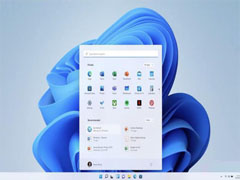
Win11连不上校园网怎么办? Win11连不上校园网wifi解决方法
Win11连不上校园网怎么办?本文就为大家带来了 Win11连不上校园网wifi解决方法,需要的朋友一起看看吧2022-03-16





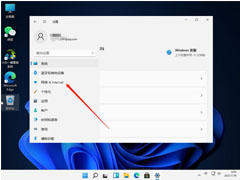

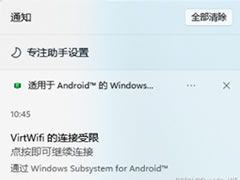
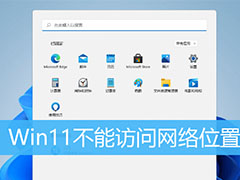
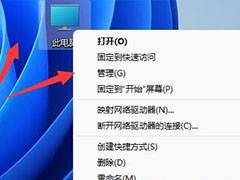

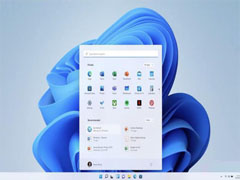
最新评论